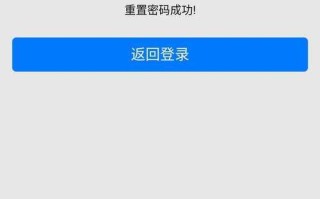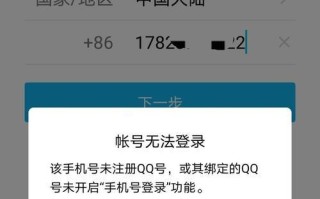各位小伙伴们,今天咱们来聊聊一个常见的问题——电脑外接显示器无信号。这种情况确实挺让人头疼的,不过别着急,下面分享一些排查和解决的小技巧,希望能让大家尽快恢复正常。
遇到外接显示器无信号时,第一步要做的就是检查连接线。确保显示器与电脑之间的连接线插得牢固,没有松动。有时候接口处可能有灰尘或异物,可以用软布轻轻清理一下。如果使用的是HDMI或DP线,还可以尝试换一根线试试,因为线材老化或者损坏也是常见原因。如果换了线还是不行,那可能是接口有问题,检查一下电脑和显示器的接口是否有明显的物理损伤。
确认连接线没问题后,看看显示器的输入源设置是否正确。显示器一般都有多个输入端口,比如HDMI、DVI、VGA等。确保显示器设置的输入源与实际连接线的端口一致。可以通过显示器前面板的按钮或者遥控器切换输入源,通常显示器上会有指示灯或者屏幕提示告诉你当前选择了哪个输入源。

接下来,检查电脑的显示设置。右键点击桌面空白处,选择“显示设置”(Windows系统)或者“系统偏好设置”中的“显示器”(macOS系统)。确保外接显示器已经被识别并且开启了扩展模式或者复制模式。有时候系统默认关闭了外接显示器,手动启用一下就好了。如果系统中看不到外接显示器,可以尝试刷新一下显示设置,或者重启电脑看看能否识别。
有时候显卡驱动也需要更新。过时的驱动程序可能导致兼容性问题,影响显示器的正常使用。访问显卡制造商的官方网站,下载最新版的驱动程序进行安装。更新驱动后重启电脑,看看问题是否解决了。记得在更新驱动前备份重要文件,以防万一。
如果以上步骤都试过了还是不行,可能是硬件问题。检查一下显卡是否正常工作,尤其是笔记本电脑用户,确保外接显示器使用的端口没有损坏。如果是台式机,打开机箱看看显卡有没有插好,或者尝试更换到主板上的另一个显示接口试试。对于笔记本用户来说,还可以尝试关闭笔记本盖子,只用外接显示器看看是否能正常显示。

平时使用外接显示器时,养成良好的习惯也很重要。比如定期清理接口,避免频繁插拔导致磨损。使用高质量的数据线和适配器,可以减少信号传输中的问题。如果经常需要移动设备,可以考虑使用带有锁扣的数据线,这样更稳固一些。
希望这些建议能帮到遇到外接显示器无信号问题的朋友们。记住,一步一步排查,大多数情况下都能找到解决方案。如果实在解决不了,可以考虑寻求专业人士的帮助。好了,今天就聊到这里,祝大家早日解决问题,享受双屏或多屏带来的便利。咱们下次见!